الإعلانات
لأولئك منا مكرسة ل تصبح بلا أوراق دليل المبتدئين للذهاب بدون ورق مع أجهزة Mac و iPad و iPhoneليس لدي الإحصائيات لإثبات ذلك ، ولكن أعتقد أن المال الذي ادخره عن طريق العمل بلا أوراق يدفع عمليًا لأجهزة Apple. قراءة المزيد ، تعد القدرة على مسح المستندات ضوئيًا والتعرف على النص وتحويله إلى نص توفيرًا أساسيًا للوقت.
هنالك الكثير تطبيقات iOS التي تقوم بمسح المستندات وإدارتها مسح وإدارة الإيصالات الخاصة بك ، وتوفير المساحة والورق والوقتتُفقد إيصالات الورق بسهولة ويصعب العثور عليها عندما تكون في أشد الحاجة إليها. لحسن الحظ ، فإن الانتقال الرقمي يحل كل من هذه المشاكل. قراءة المزيد ، ولكن التطبيقات ذات التعرف البصري على الأحرف (OCR) هي أكثر صعوبة في التمييز بين ميزاتها وفعاليتها. لهذا السبب اختبرت سبعة تطبيقات مختلفة والقائمة المختصرة الثلاثة لهذه المراجعة.
اختبار OCR
لهذه المقالة ، قمت بمسح المستند نفسه ضوئيًا مع كل تطبيق قيد المراجعة ، ويمكن رؤية نتائج الفحص في لقطات الشاشة المضمنة. للحصول على أفضل النتائج باستخدام OCR وتحويل النص ، يجب أن تكون الوثيقة أو الصفحة في الكتاب مسطحة قدر الإمكان في عملية الالتقاط. يُفضل استخدام اللقطات المأخوذة في ظروف الإضاءة المحيطة المضاءة جيدًا باستخدام الفلاش ، ولكن يمكن أن يساعد الفلاش أيضًا في ظروف معينة. قد تتطلب صور النص تحسينات الصور وتحويلها إلى تدرج الرمادي لتحسين نتائج التعرف الناتج.
في جميع التطبيقات التي قمت باختبارها ، لم يكن أي منها قادرًا على الاحتفاظ بتنسيق النص الأصلي بشكل مثالي ، لذلك في معظم الحالات سيكون هناك حاجة إلى مزيد من تحرير النص.
يوفر الإصدار المجاني من CamScanner أدوات أساسية لمسح المستندات ضوئيًا وتحويل المحتوى إلى نص ، وهو قابل للبحث داخل التطبيق. يتم تضمين ميزات أكثر تقدمًا ، بما في ذلك القدرة على التحرير والتعاون مع اشتراك متميز مقابل 4.99 دولارات شهريًا أو 49.99 دولارًا للسنة.
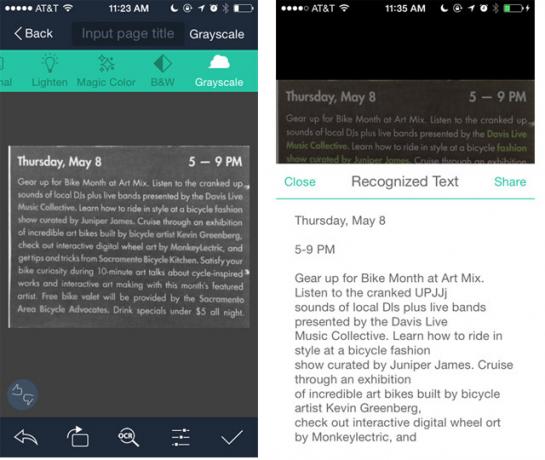
يوفر CamScanner دعمًا للجوال والمواقع الإلكترونية للمزامنة والنسخ الاحتياطي ومشاركة عمليات المسح. يتضمن التطبيق أيضًا مجموعة متنوعة من الميزات لتدوير واقتصاص المستندات المصورة وأدوات تحسين الصور أو تحويلها إلى درجات رمادية. يمكن أن يتكون المستند في CamScanner من أكثر من مستند واحد.
في اختباري ، يقوم CamScanner بعمل أفضل عمليات المسح للمستندات المضاءة بالتساوي بدون ظلال تغطي الصفحة. قد يكون الفلاش مفيدًا أيضًا للضوء الإضافي ، ولكنه ليس مفيدًا لصفحات المجلات اللامعة. يعمل CamScanner أيضًا بشكل أفضل عند التقاط بضع فقرات فقط في كل مرة. حاولت عدة مرات مسح صفحة كاملة من الكتاب ضوئيًا وفشلت ميزة التعرف الضوئي على الحروف في التعرف على كل النص تقريبًا. تتطلب عملية المسح والتعرف الضوئي على الحروف ثلاث نقرات ، بالإضافة إلى قطع المناطق التي لا تريد مسحها ضوئيًا.
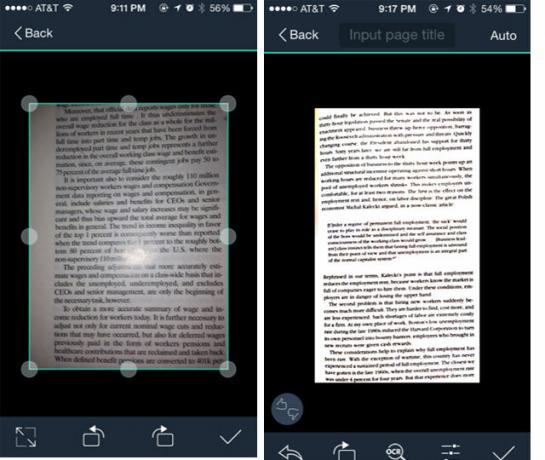
لإجراء عدة عمليات مسح في كل مرة ، يوفر الاقتصاص والتحسين الذكي من CamScanner الوقت المستغرق لإعداد الفحص يدويًا وتحسينه. كما يسمح CamScanner للمستخدمين بإرسال المستندات وطباعتها عبر AirPrint ، والتصدير إلى PDF ، وفتح المحتوى المحدد في تطبيقات iOS الأخرى.
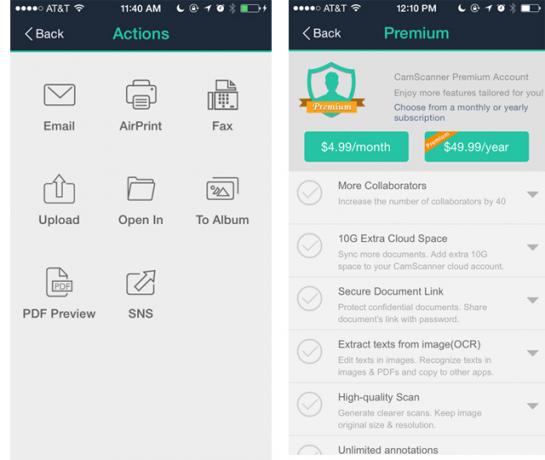
كان إصدار Mac من PDFpen موجودًا لبعض الوقت ، لذلك كنت متلهفًا لرؤية ما يمكن أن يفعله إصدار iPhone.
مسح نفس المستند الذي استخدمته لاختبار CamScanner ، فشل إصدار OCR من PDFpen Pro فشلاً ذريعًا ، على الرغم من أنني حاولت عدة مرات لضبط التعرض والتباين في اللقطة. وبينما سلط الضوء على النص ، كانت النتائج رطانة. اضطررت إلى نسخ النتائج ولصقها في ملف جديد فقط لرؤية النتائج بشكل أكثر وضوحًا.
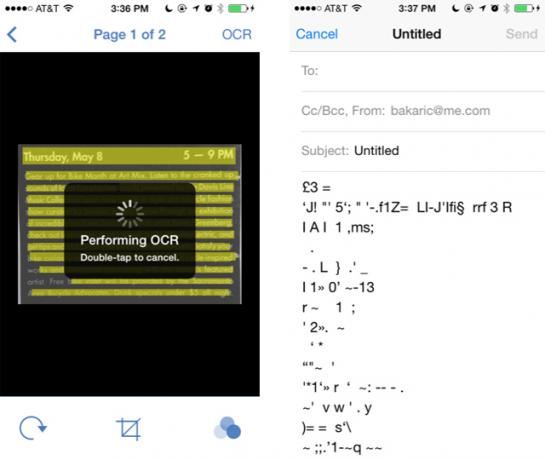
لقد نجح الأمر كثيرًا ، مع ذلك ، عندما التقطت نصًا على خلفية بيضاء. في الواقع ، احتفظت بالتنسيق بشكل أفضل من التطبيقات الأخرى التي اختبرتها.

ومع ذلك ، عندما قمت بتصدير النص من PDFPen إلى البريد ، فُقد جزء كبير من التنسيق ، ولم يكن يعمل بشكل جيد مثل Pixter Scanner.
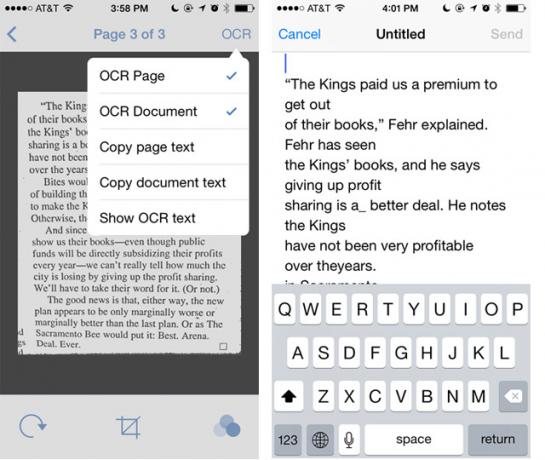
تلقى PDFPen تقييمات متباينة في متجر iTunes ، وبعد عدة محاولات لاستخدام التطبيق ، لم يكن يعمل بشكل جيد مع التطبيقين الآخرين.
يوفر Pixter Scanner OCR عملية مباشرة للأمام بنقرتين لمسح مستند ضوئيًا واستخراج النص منه. يمكنه التعرف على النص العادي بأكثر من 32 لغة ، ويسمح بتحرير مسح النص.
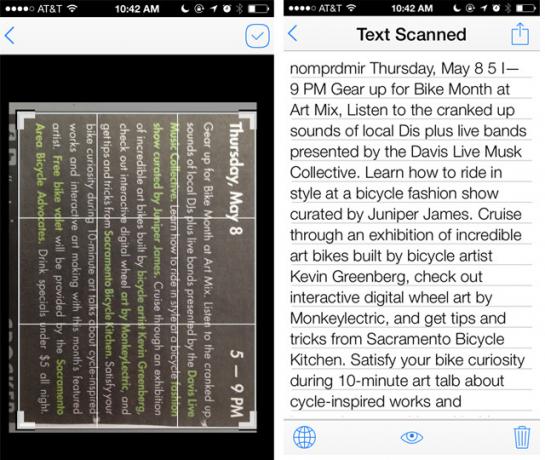
كما هو الحال مع ماسحات OCR الأخرى ، يشتمل Pixter Scanner على أداة اقتصاص لتركيز جزء الصورة الذي تريد أن يتعرف عليه Pixter ويفحصه. على عكس الماسحات الضوئية الأخرى للتعرف الضوئي على الحروف ، لا يحتوي Pixter على أداة لتدوير المسح الضوئي. فشل Pixter أيضًا في مسح صفحات النص بالكامل. لقد وجدت أنه يعمل بشكل أفضل عندما يتم التقاط الصور مع الهاتف في وضع أفقي (نظرًا لعدم وجود أداة تدوير) لفقرات قليلة فقط في كل مرة. يتطلب Pixter خمس نقرات ، بما في ذلك الاقتصاص ، لإكمال عملية مسح OCR.
يمكن العثور على جميع النصوص المكتوبة في مجلد "المحفوظات" ، حيث يمكن إعادة فتح التحويلات ومسحها وتحريرها ومشاركتها مع التطبيقات الأخرى بما في ذلك البريد و PDF و Dropbox و Evernote والشبكات الاجتماعية. من خلال النقر على أيقونة "العين" ، يظهر مسح نصي الصورة الأصلية.
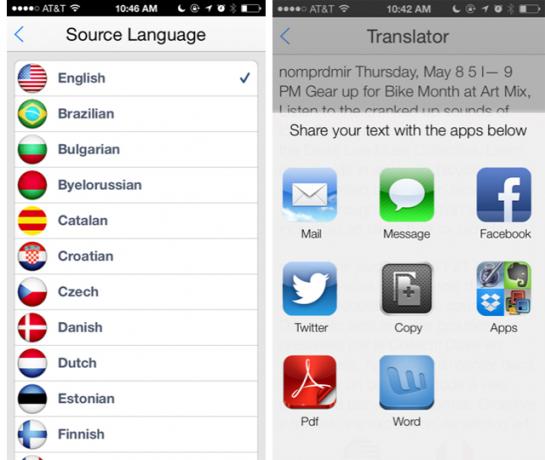
يمكّنك رمز Pixter السفلي الأيمن من ترجمة نص محدد إلى أكثر من 60 لغة.
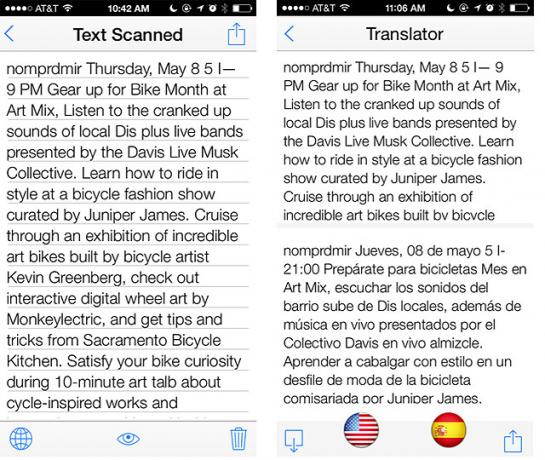
استنتاج
لقد بحثت في العديد من تطبيقات الماسح الضوئي الأخرى التي يُزعم أنها تقوم بتحويل OCR ، ولكن كانت إما صعبة الاستخدام للغاية أو كانت نتائج الفحص ضعيفة جدًا. تشبه بعض التطبيقات نفس واجهة المستخدم وميزات Pixter ، مع عدم وجود شيء يشبه النتائج التي تظهر هنا.
لتكلفة وجودة المسح ، أوصي بتجربة Pixter. إذا كنت بحاجة إلى المزيد من الميزات ، مثل النسخ الاحتياطي والتعاون في المستندات ، فإن CamScan هو خيار جيد آخر ، على الرغم من أن عمليات الشراء المتميزة داخل التطبيق مكلفة.
أخبرنا برأيك في هذه الماسحات الضوئية OCR ، أي الحل الذي تستخدمه يعمل بشكل فعال.
بكاري كاتب ومصور مستقل. إنه مستخدم Mac منذ فترة طويلة ، وعشاق موسيقى الجاز ، ورجل العائلة.

